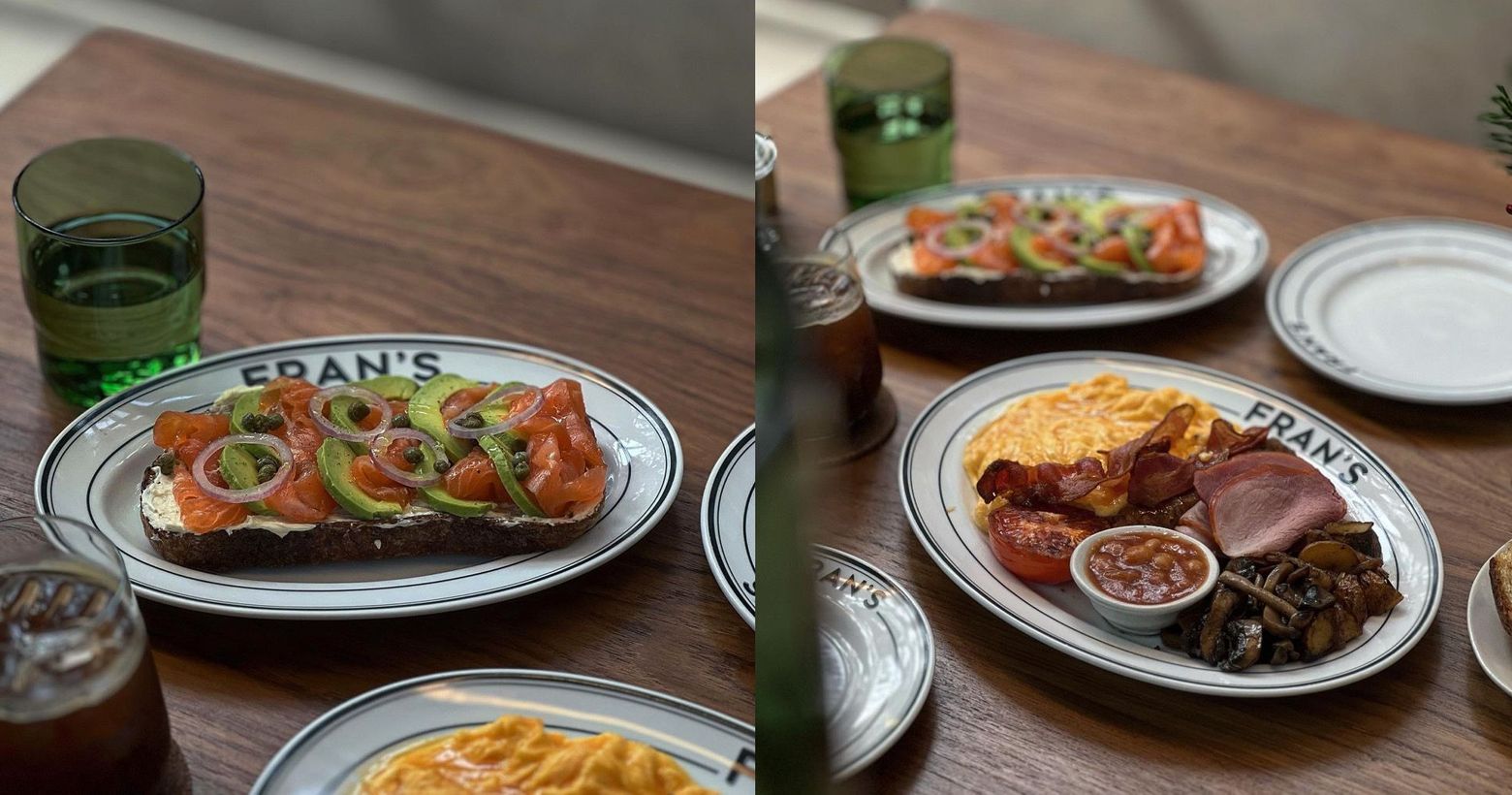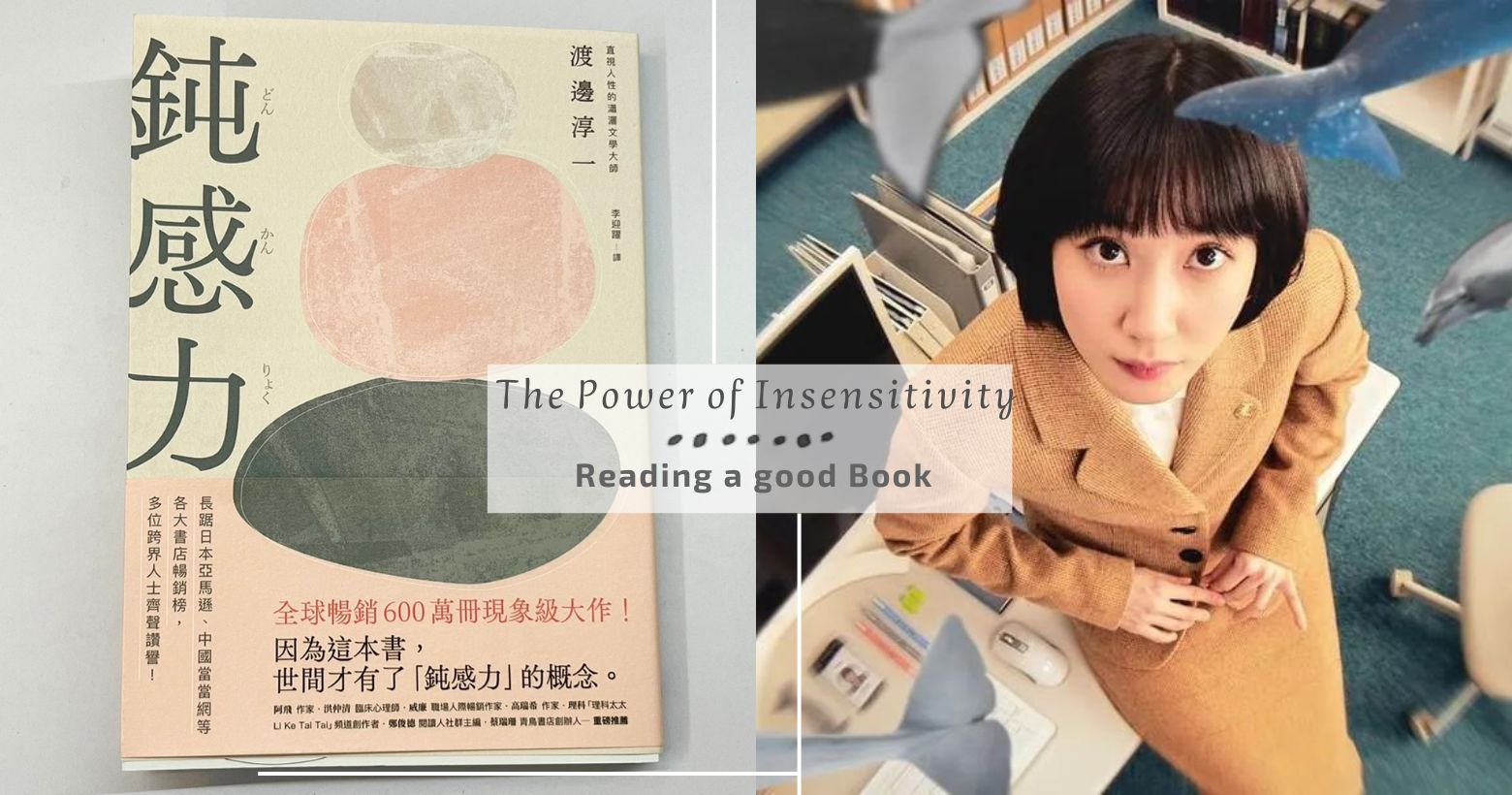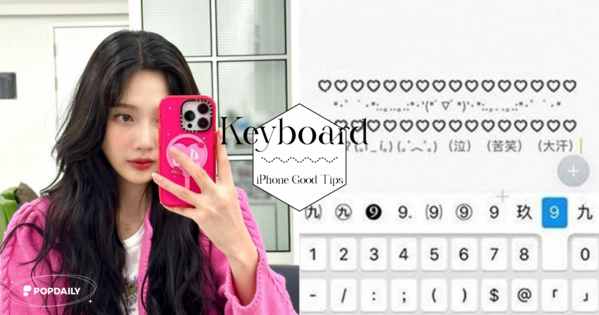原來電腦也能用IG!「IG網頁版」才有的5大隱藏功能,回覆小盒子、限時超方便!
有時候手機剛好沒帶,又想要開滑IG該怎麼辦呢?但其實「IG網頁版」一點也不輸手機版喔!功能真的超齊全,不僅一樣可以回覆小盒子、限動等等,更有些功能是要用電腦,才能做到的隱藏版功能呢~如果你也好奇,現在就打開你的電腦並開啟IG,一起來跟著試試看吧!
👉想偷看IG限時動態?教你4招「IG無痕觀看」技巧,偷偷關注前任不怕被發現!
IG網頁版隱藏功能|1. 聊天功能
打開網頁版過後,你就能發現跟手機版一模一樣的小飛機圖示出現在右上角,點進去你就可以看到有哪些人傳訊息給你、回覆你的限時動態,除了傳訊息,你還能回傳貼圖、照片、愛心,基本上就跟手機版的功能差不多了!而且編輯覺得,如果有時候要打很多字,還是電腦鍵盤比較方便!
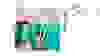

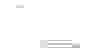

(圖片來源:編輯)
IG網頁版隱藏功能|2. 回覆限時動態
和手機版稍微不同的是,電腦版的限時動態在右手邊而不是正上方,不過小編覺得影響不太大,和手機相同的是,電腦版也一樣點選朋友的大頭照進入限時動態,天啊!終於可以回覆限時動態了!左右的小箭頭可以快進,或往後退重新發嘍剛剛漏掉的部分,輕點滑鼠就能暫停!不知道會不會被發現,先來自首小編本人是超級夏培粉(笑)。




(圖片來源:編輯)
👉「IG限時動態濾鏡」關鍵字懶人包!10個小清新特效濾鏡,限動也要比別人美!
IG網頁版隱藏功能|3. 收藏、小飛機功能
觀看其他用戶的貼文時,不只能和手機功能一樣進行收藏,還能點選小飛機鍵,跟朋友分享好消息!


(圖片來源:編輯)
IG網頁版隱藏功能|4. 更改個人檔案
沒錯現在開始你也能在網頁版上更改自己的大頭貼照以及個人資料嘍!
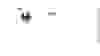

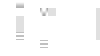

(圖片來源:編輯)
👉IG特殊字體教學!英文特殊符號、顏文字、聖書體鍵盤,讓IG簡介變可愛就靠這3招
IG網頁版隱藏功能|5. 電腦版發文
雖然現在的網頁版IG還沒有辦法上傳貼文及限時動態,但小編要來教大家一個超簡單的方法,不用另外的網站輔助也能發文!
首先在你的網頁版空白處按右鍵,點擊「檢查鍵」


(圖片來源:編輯)
接著他會跳出一個密密麻麻的程式設計頁面,不用特別理會,你只需要按下「Ctrl+Shift+M」他會切換成行動版頁面。
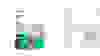

(圖片來源:編輯)
最後按「F5」鍵,重新整理頁面,完成啦!手機做得到,電腦也能幫你完成!是不是很簡單!
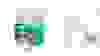

(圖片來源:編輯)
小編覺得IG網頁版真的越來越實用耶!還沒用過的你們點這邊去試試吧!
撰文報導 © PopDaily 波波黛莉
撰文編輯 #維尼樂生活